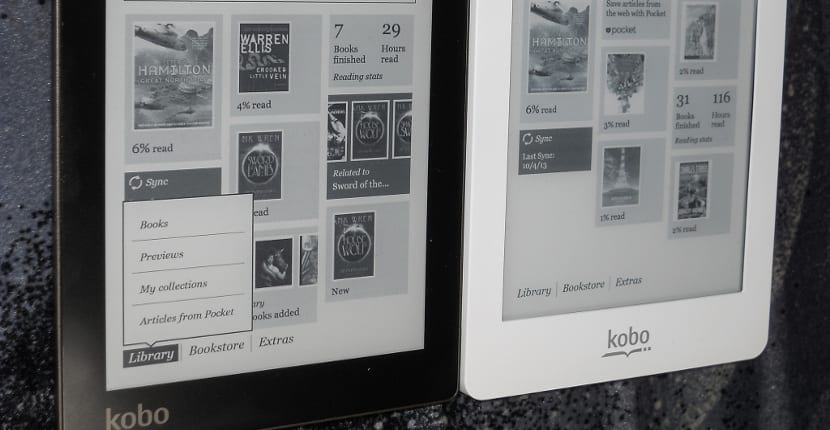
ここ数週間、多くの電子書籍リーダーが発売されていますが、私たち全員が継続的に電子書籍リーダーを変更しているわけではありません。 工房グロ 私たちが参照しようとしているもの。 やや古く、非常に売れている電子書籍リーダーの良い点は、その背後に素晴らしいコミュニティがあり、デバイスを大幅に改善するのに役立つことです。
この場合、次のチュートリアル Kobo Glo またはファームウェアが 2.6 未満で、Google ドライブ クライアントをインストールする Kobo eReader に適用されます。ファームウェア 2.6 以降をお持ちの場合は、試行しないでください。試行した場合でも、電子書籍リーダーが使用できなくなるか、重大な損傷を受けている可能性があることをご承知おきください。 Todo eReaders 何が起こっても私たちは責任を負いません。
Kobo で Google ドライブを使用するには何が必要ですか?
eReader で Google ドライブを使用するには、次のものが必要です。
- 95%以上のバッテリー。
- PC に接続するための USB / microusb ケーブル。
- 私たちの eReader を root になってください。
- たくさん GitHub ファイル ソフトパルベリンによる。
- 弊社工房のファームウェアは2.6以下です。
- 古い Google ドライブ アカウントを使用すると、同期中にファイルが台無しになる可能性があるため、新しい Google ドライブ アカウントを使用します。
インストール
これを取得したら、次のことを行います。eReader を PC に接続し、新しいドライブが PC にどのように表示されるかを確認します。コピーします。 Kobo用Googleドライブソフト そして、次のアドレスにある電子リーダーのメモリに属するユニットに貼り付けます。 .kobo / KoboRoot.tgz. コピーしたら、PC から eReader を切断し、次のことを行います。
- 電子書籍リーダーの Wi-Fi 接続をオンにします。
- eReader を PC に接続します。
- ファイルをコピーします .grive-sync / README.txt 電子リーダーの。
- PCのブラウザに貼り付けて実行します。
- 次の eReader ファイル .grive-sync / auth.txt に表示される承認をコピーします。
- eReader をコンピューターから取り外します。
- Wifi接続を再度オンにします(すでにオンになっている場合は、オフにしてからオンにします)
この後、認証操作を正しく実行すると、電子書籍リーダーは Google ドライブ アカウントとの同期を開始します。 表示方法は簡単で、要件が満たされている限りリスクはありませんが、最も疑わしい人のために、電子ブックのバックアップをお勧めします。 どこで混乱するか、どこに間違いがあるかはわかりません。